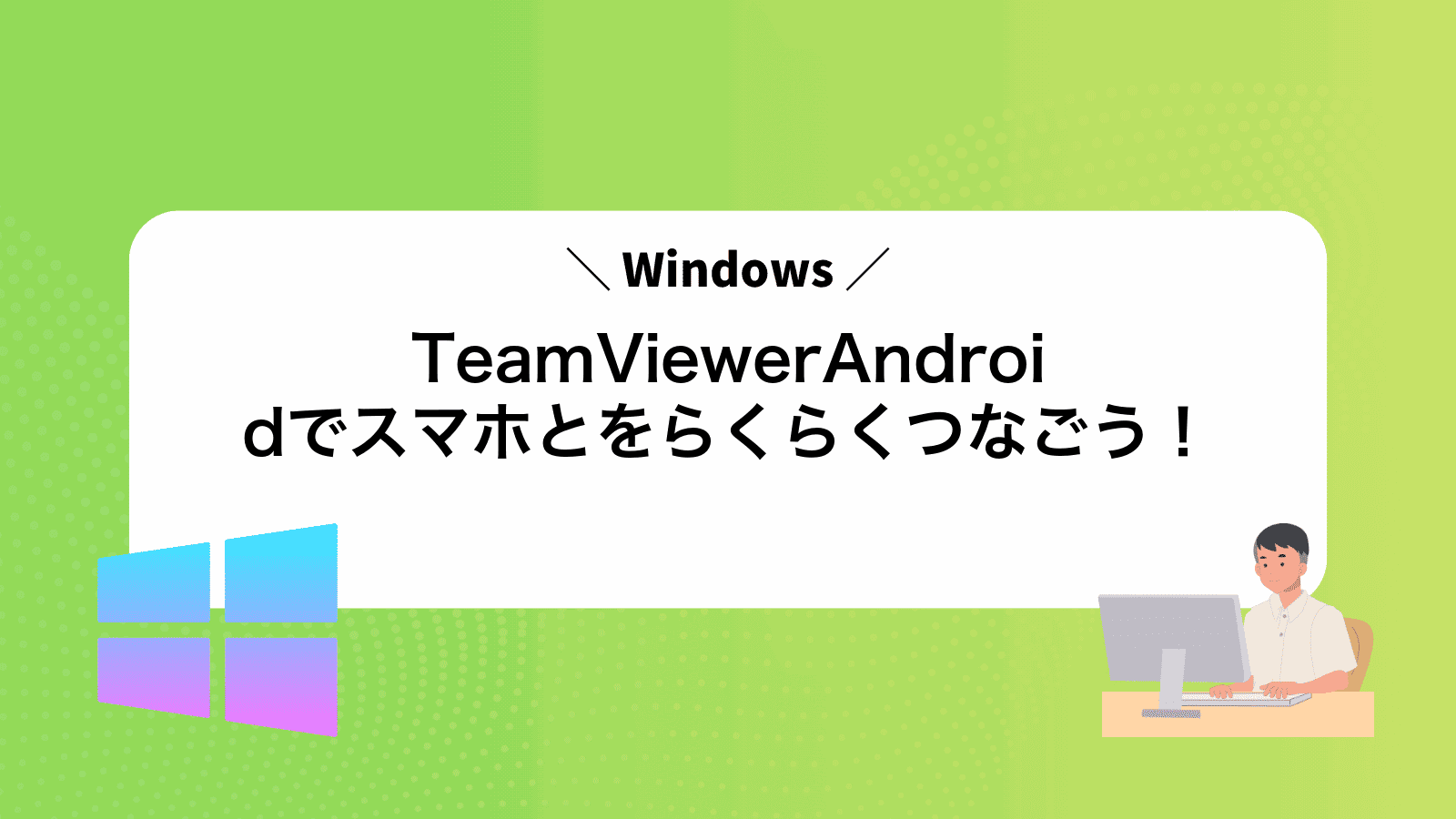外出先でAndroidスマホからTeamViewerを使って自宅のWindowsを動かそうとしても、マウスがカクついたりファイルが転送できずに汗をかいていませんか?
実際に何度も接続を繰り返して試行錯誤した経験をもとに、設定の落とし穴を回避しつつ、滑らかな遠隔操作と安全なファイル転送を両立できる具体的な手順とちょっと便利な応用テクニックをまとめました。
読み進めるうちに初学者でも迷わず動けるチェックリストが手に入り、リモート作業のストレスがすっと減ります。スマホとパソコンをすぐに仲良しにして、もっと自由な作業時間を味わえるはずです。
TeamViewerAndroidを入れてWindowsと画面を共有する流れ
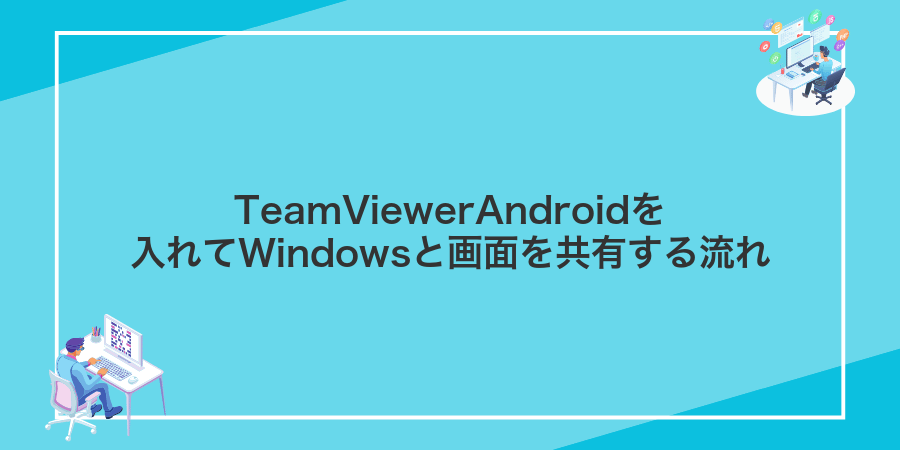
スマホからWindowsの画面をサクッと共有したいときには、TeamViewerAndroidがとっても心強い味方になります。スマホとPCにそれぞれアプリを用意し、IDとパスワードを入力するだけでつながるので、パソコン周りに詳しくない人でも迷わず使えます。
- AndroidでTeamViewerAndroidアプリをインストールして起動し、画面共有用のIDとパスワードを確認する。
- Windows側にTeamViewerをダウンロード・インストールし、スマホで表示されたIDとパスワードを入力する。
- 接続が確立したら、Windows画面がスマホに表示されるのでリモートコントロールやファイル転送が可能になる。
エンジニア視点のちょっとしたコツとしては、Android側でバッテリー最適化をオフにしておくことです。最適化をそのままにしておくと、バックグラウンドでTeamViewerが止まってしまい、急に画面共有が切れたりします。
モバイル通信で接続する場合はデータ量に注意してください。
Android側からWindowsを操作する方法
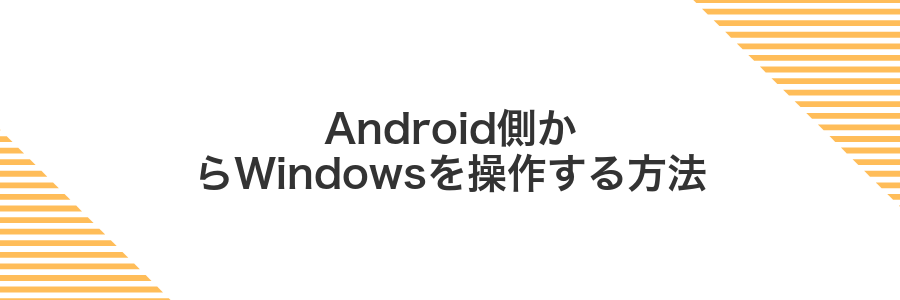
スマホからWindowsを操作するときは、TeamViewerAndroidアプリを起動してWindows側で確認したパートナーIDとパスワードを入力するだけでつながります。タップやスワイプでマウス操作相当の動きを実現できるので、オフィスを離れていてもファイル編集やソフトのトラブル対応がその場で完結します。
- 直感的なタッチ操作:スマホのタップやスワイプでWindows上のボタンやウィンドウを軽やかに操作できます。
- ファイル転送機能:スマホ⇔Windows間で資料や画像をドラッグ&ドロップ感覚でやりとり可能です。
- 最新OS対応:Android13とWindows11でテスト済みなので、バージョン差を気にせず操作できます。
- セキュリティ重視:エンドツーエンドの暗号化で通信を守るので、社内システムにも安心してアクセスできます。
安定したリモート操作には回線品質がポイントです。Wi-Fiやモバイルデータの回線速度が速いと、画面描画やタッチの応答がよりスムーズになります。
①GooglePlayストアでTeamViewerRemoteControlを入れる
Android端末でGooglePlayストアを開き、上部の検索欄にTeamViewerRemoteControlと入力します。
公式アイコン(双方向矢印のロゴ)を確認してインストールをタップしてください。自動でダウンロードとセットアップが始まります。
完了後は開くを選び、アプリが求める権限をすべて許可しておきましょう。
Wi-Fi環境でのインストールがおすすめ。通信量を抑えつつ安定したダウンロードができます。
②WindowsPCでTeamViewerHostをダウンロード
お手持ちのWindowsPCでお好みのブラウザを開いてTeamViewerの公式サイトにアクセス。
メニューから「ダウンロード」を選び、一覧の中からWindows用TeamViewer Hostを見つける。
「ダウンロード」ボタンをクリックして、任意のフォルダーにセットしておく。
③WindowsPCでTeamViewerIDとパスワードをメモ
TeamViewerを起動すると左側にあなたのIDとパスワードが並んで表示されます。その場でスマホのメモアプリや紙に書き写し、次のステップに備えましょう。
表示されたパスワードはセキュリティ向上のため定期的に変わるので、接続直前に再確認すると安心です。
④AndroidアプリでIDを入力して接続
アプリの上部検索欄を軽くタップして、相手側のID番号を数字どおり入力してください。
長いIDはコピー&ペーストが使えるので、入力ミスをグッと減らせます。
ID入力が終わったらコンピュータに接続をタップしてください。認証画面が出たら許可を与えるとつながります。
⑤画面上のタッチジェスチャーでマウス操作
Windows画面がスマホに映ったら、指先で操作してみましょう。画面を軽くタップすると左クリック、すばやく二回タップするとダブルクリックができます。
二本指で上下にスワイプするとスクロール、ピンチイン・ピンチアウトで画面の拡大縮小が行えます。
アイテムを右クリックしたいときは画面を長押ししましょう。タッチ感度が強すぎる場合は、スマホ側の設定で微調整すると誤動作が減ります。
長押しが反応しにくいときはスマホのタッチ感度設定やポインター速度を見直しましょう。
⑥接続を終えるときはメニューから切断
画面上部にある≡マークのメニューボタンをタップして一覧を開きます。
リストから切断を選ぶとセッションが終了します。
Windows側からAndroid画面をのぞく方法
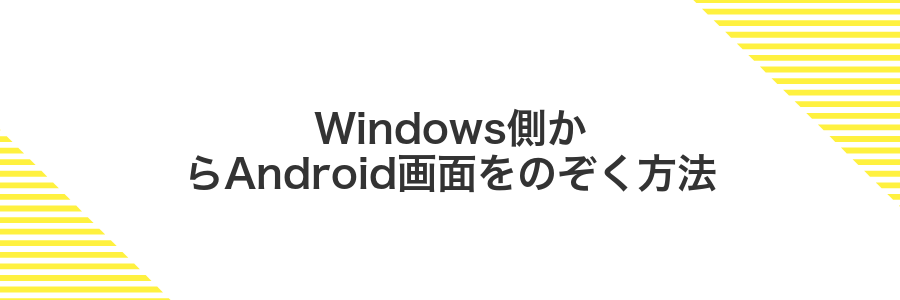
スマホにTeamViewer QuickSupportアプリを入れておけば、WindowsパソコンからAndroidの画面をそのまま呼び出せます。自宅の広いディスプレイでスマホ画面をのんびり眺めたいときや、タップ操作が苦手な場面で役立ちます。
この方法ならパソコンのマウスやキーボードでAndroidの操作ができるほか、ファイル転送もスムーズに行えます。Wi-Fi接続は遅延が出やすいので、可能なら有線LANルーター経由でつなぐと反応がキビキビして快適です。
①AndroidでTeamViewerQuickSupportを入れる
Android端末でGoogle Playストアのアイコンをタップして起動します。
検索欄に「TeamViewer QuickSupport」と入力して虫眼鏡マークをタップします。
一覧からTeamViewerQuickSupportを選んで「インストール」をタップします。
インストール完了後に「開く」をタップし、画面共有や音声録音の許可を求められたら「許可」を選択します。
②追加アドオンが求められたらインストール
TeamViewer Android版で接続を試みると「追加アドオンが必要です」とポップアップが出ます。メッセージの内容をしっかり読んでから、画面下にある今すぐインストールをタップしてください。
自動でGoogle Playが開き、「TeamViewer QuickSupport」アドオンのページへ移動します。インストールを押して完了を待ちましょう。回線が遅い場合はWi-Fi環境で作業するとスムーズです。
③Androidでアプリを開いてIDを確認
ホーム画面からTeamViewerアプリをタップして起動します。インストール直後は「TeamViewer QuickSupport」など名称が異なる場合があるので注意してください。
起動後、メイン画面に表示される数字がIDです。見づらいときは画面を横向きにすると確認しやすくなります。
IDはアプリを再起動すると変わる場合があるので、接続直前に最新の番号を必ず確認してください。
④WindowsPCでTeamViewerを起動しIDを入力
WindowsPCでインストール済みのTeamViewerをダブルクリックして起動します。画面上部の「パートナーIDを入力」欄に、スマホ側に表示された相手のIDを正確に入力してEnterキーを押してください。
IDが一文字でも違うと接続に失敗するため、入力後は数字を再チェックすると安心です。
⑤許可ダイアログで「今すぐ開始」をタップ
スマホ画面の共有を始めるためのダイアログが出てきます。ここで今すぐ開始を押して先に進めてください。
録画や配信のアクセス許可を求められますが、TeamViewerの共有だけならマイクやカメラは必要ありません。表示された項目をそのまま許可してください。
⑥ファイル転送やスクリーンショットも試す
TeamViewerで接続中にスマホとWindows間でファイルのやり取りや画面保存ができると、とっても便利です。プログラミング作業中に資料をさっと移したり、トラブル画面をそのまま保存したいときに活躍します。
画面下部のメニューからファイルアイコンをタップしてください。左右どちらにもある場合は「スマホ→PC」「PC→スマホ」を選べます。
スマホ側で送りたい画像やドキュメントを選択すると、すぐにWindowsの指定フォルダへコピーされます。大きなファイルも安定して転送可能です。
画面上部のメニューからカメラアイコンをタップすると、Windows側で表示中の画面が即座に画像ファイルとして保存されます。
大容量ファイルの転送時はWi-Fi接続を確認すると安定します。
TeamViewerAndroidを使いこなして毎日の作業をもっとスムーズに
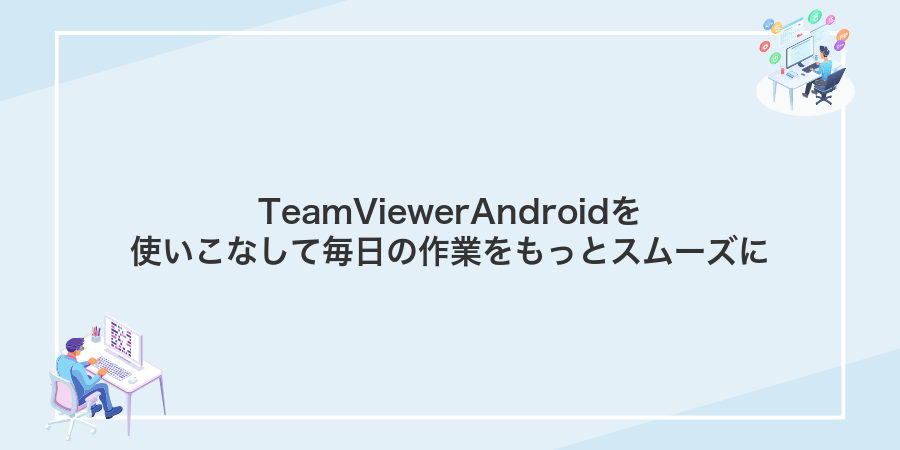
スマホからパソコンを遠隔操作するとき、ちょっとした応用でグッと快適になります。TeamViewerAndroidには画面共有以外にも便利な機能がたくさん詰まっていて、ファイル転送やクリップボード共有などを組み合わせれば、日々の作業が驚くほどスムーズになります。
| 応用テクニック | 役立つ場面 |
|---|---|
| ファイル転送 | PCの資料をスマホにすばやく送って外出先で確認したいとき |
| クリップボード共有 | 長いURLやテキストをコピー&ペーストで手軽に貼り付けたいとき |
| マルチモニタ切替 | 複数のディスプレイを切り替えながら作業場所を切り替えたいとき |
| チャット機能 | 音声通話が難しい環境で、メモや指示を送りたいとき |
これらの機能を使いこなせば、外出先でもオフィスと同じ感覚で作業できます。日々のちょっとした手間が減って、もっと自由に動けるようになりますよ。
外出先から自宅PCのファイルをコピー

スマホからTeamViewerアプリを起動すると、リモート操作メニューにファイル転送アイコンが表示されます。この機能を使えば、自宅PCのフォルダ構成がそのままスマホに映し出され、必要なファイルをワンタップでコピーできます。VPNやクラウドサービスの設定は不要で、外出先でも安全かつ簡単にデータを取り出せるのが大きな魅力です。
実際に使ってみると、転送状況や速度が画面上で確認できるため、長いファイルでも安心して任せられます。万が一接続が切れても、途中から再開できるのでイライラせずにすみます。エンジニア的には、あらかじめスマホ側で受け取り用フォルダを用意しておくと、後から整理しやすくなります。
接続後にファイル転送タブを開く
接続が完了したら、画面下のメニューからフォルダのマークを探してタップします。リモート画面から切り替えずに操作できる位置にあるので探しやすいです。
左右にローカルとリモートのフォルダが並ぶので、転送先と元の場所をそれぞれ選びます。ファイルを長押しすると転送メニューがポップアップします。
大きなファイルはWi-Fi接続で行うと時間を短縮できます。
ドラッグ&ドロップでコピーを始める
スマホ側でTeamViewerを起動し、Windowsに接続してリモートコントロール画面を表示します。
画面下の共有アイコン→ファイルタブをタップして、Android内のファイルを一覧表示に切り替えます。
コピーしたいファイルを長押ししたままPC画面側にドラッグし、ドロップすると転送が始まります。
大きいファイルは分割して転送すると安定します。
離れた場所のプリンタで印刷をスタート
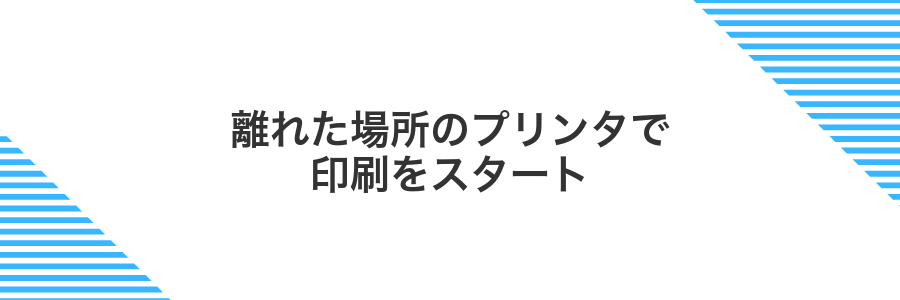
TeamViewerAndroidならWindowsでつながったプリンタをそのまま使えます。スマホから操作するだけで印刷指示が飛ぶので、いちいちPCにファイルを転送する手間が省けるのがうれしいですね。
リモートプリント機能をオンにしておけば資料を外出先からさくっと印刷できるのが魅力です。プリンタドライバは自動で検出してくれるので初めてでも戸惑いにくいですよ。急ぎのレポートや会議資料をその場で仕上げたいときにぴったりな方法です。
リモート接続で印刷したい書類を開く
リモート画面のどこかを軽くタップして、画面上部のメニューを表示します。
メニュー内のフォルダアイコンを押すとWindowsのエクスプローラーが開くので、印刷したい書類があるフォルダーまでたどってファイル名をタップします。WordやPDFなら自動で対応アプリが立ち上がり、書類の中身が表示されます。
TeamViewerプリンタ機能で出力を選ぶ
Windows上で文書や画像を印刷しようとするとき、印刷先一覧からSend to TeamViewer(または日本語版なら「TeamViewerプリンタ」)をタップしてください。
これで印刷ジョブがAndroid側に転送され、スマホでPDFとして受信できます。
家族のAndroidスマホを遠隔サポート
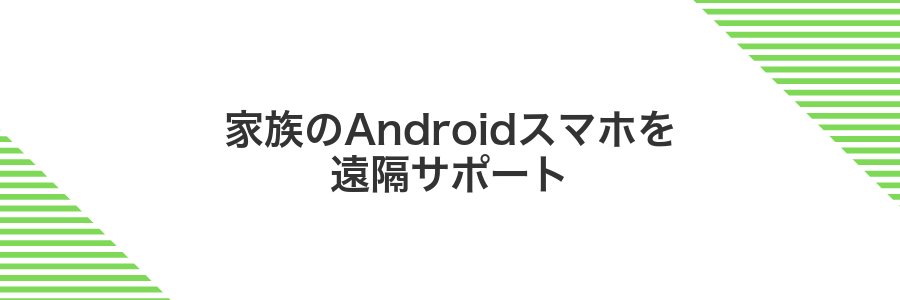
離れた場所にいるお父さんやお母さんのAndroidスマホ操作に困ったときTeamViewer QuickSupportが心強い味方になります。スマホにアプリを入れるだけでIDとパスワードが発行されワンタップでつながるので電話で何度もやり取りする手間が省けます。
初心者でも迷わないシンプルな画面共有機能に加えキーボード入力やファイル転送もサポートしているのでトラブル解決がぐっとスムーズになります。
- リアルタイムで画面を確認:説明しづらい操作も画面を見ながらサポートできます。
- ファイルや写真の受け渡し:大切な思い出もすぐに共有できます。
- セキュアな接続:エンドツーエンド暗号化でプライバシーも安心です。
QuickSupportで接続許可をもらう
QuickSupportを立ち上げると、Windows側からの接続を受け入れる準備がはじまります。
インストール済みのQuickSupportを開くと、自動で接続IDが表示されます。
PCのTeamViewerに表示されたIDを入力すると、Android端末に接続要求が届きます。
「今すぐ開始」を選んで、画面録画と操作権限をまとめて許可してください。
端末によっては通知アクセスやアクセシビリティも求められるので、ダイアログで「許可」を選びましょう。
接続が途中で切れる場合はバッテリー最適化設定をオフにしてみましょう。
画面共有で操作を手助け
スマホの画面をそのままWindowsに映して操作をサポートできます。
TeamViewer QuickSupportアプリを開いて、表示される数字のIDをメモしてください。
Windows版TeamViewerで先ほどのIDを入力し、接続をクリックして許可してください。
接続後にスマホ画面がWindowsに表示されるので、操作場所をマウスで示しながら案内してください。
よくある質問

TeamViewer AndroidでWindowsに接続できない場合は?
- TeamViewer AndroidでWindowsに接続できない場合は?
モバイル回線やWi-Fiの電波状態をチェックしてください。自宅のWi-Fiならルーター再起動で意外とあっさり直ったりしますし、会社ネットワークだったらファイアウォール設定でポートがブロックされていないか確認してみてください。
Android端末側の画面が映らないときは?
- Android端末側の画面が映らないときは?
Android 11以上だと画面キャプチャの許可が必要になります。TeamViewerを起動したあと、表示されるアクセス許可ダイアログで「今後表示しない」にチェックせずに許可をタップしてください。これで画面共有が始まります。
操作レスポンスが遅く感じるときの対処法は?
- 操作レスポンスが遅く感じるときの対処法は?
TeamViewerの設定で画質を「中」か「低」に変更すると通信負荷がぐっと軽くなります。初期では高画質になっているので、手順紹介ブロックで画質設定の切り替え方を確認してみてください。
リモート操作中にWindowsの音声を聞くには?
- リモート操作中にWindowsの音声を聞くには?
Androidアプリのオプションで「音声を転送」をオンにしてください。初回はAndroidの通知から「オーディオキャプチャを許可」の設定が出るので、こちらも忘れずに許可しておくとスムーズにサウンドが聞こえます。
通信はどのくらいデータを使う?
TeamViewerAndroidでスマホとWindowsをつなぐときの通信量は、画質設定や画面の動き具合で変わります。
| 画質設定 | 通信量の目安 |
|---|---|
| 高画質モード | 約10MB/分 |
| 標準画質 | 約3MB/分 |
| 省データモード | 約1MB/分 |
- 画面の動きが激しいと増える
- 更新頻度が高いと通信が増加する
- Wi-Fi環境で使うと安心
無料版でもずっと使える?
TeamViewerの無料版は個人利用に限り、永続的に使い続けられます。ただし、接続回数が多かったり仕事での利用が疑われると商用利用とみなされ、アクセス制限やアップグレード案内が表示されることがあります。
- 個人利用なら無期限無料:家族や友人へのサポートなら時間制限なしでつなげます。
- 商用利用は要注意:仕事で使うとすぐに商用判定され、利用停止になる場合があります。
- 接続品質は十分:無料版でも画質や音声は安定していて、自宅PCを遠隔操作するには十分です。
- 判定をリクエストで変更:誤判定された場合はサポートへ再審査を依頼すると、元に戻ることがあります。
うまくつながらないときはどうする?
TeamViewerAndroidで接続がうまくいかないときはいくつかのポイントを見直すと解決しやすいです。すぐにあきらめずにひとつずつチェックしてみましょう。
- ネットワーク環境を確認:スマホとWindowsどちらも安定したWi-Fiやモバイルデータにつながっているか確かめます。
- アプリの権限を許可:Androidの設定でカメラやマイクなどの権限が許可されているかチェックします。
- バージョンを最新に保つ:スマホ・PCともにTeamViewerが最新バージョンか確認し、古い場合はアップデートします。
- Windowsのファイアウォール設定:Windows側でTeamViewerが通信をブロックされていないかコントロールパネルで見直します。
- 再起動やキャッシュクリア:スマホ・PCを再起動したり、Android版TeamViewerのキャッシュをクリアすると動きが安定しやすくなります。
スマホ操作中に音が出ないのはなぜ?
スマホ画面をTeamViewerで操作しているときに音が出ないのは、Android OSの仕組みで画面録画時にシステム音声が標準でキャプチャできないためです。
Android10以降ではGoogleの画面キャプチャAPIに制限があり、内部音声を送るには特定のアドオンや追加設定が必要になります。
TeamViewerQuickSupport用のサウンドアドオンをインストールし、画面共有時に「音声を共有」にチェックを入れるとスマホスピーカーの音もWindows側で聞けるようになります。
機種やOSバージョンによってはマイク入力のみで内部音声が共有できない場合があるため、スマホ側の設定画面からマイクとストレージの権限を有効にしてから接続するようにしましょう。
安全性は大丈夫?
TeamViewerでは通信データがAES256ビットで暗号化されているため、画面操作やファイル転送の内容が第三者に盗み見される心配が少ないです。
また、スマホ側とWindows側の両方でランダムに発行されるIDとパスワードを使い回しせずに接続するので、知らない相手から勝手にアクセスされるリスクが低くなります。
二段階認証を設定しておくと、IDとパスワードだけでなく追加のワンタイムコードが必要になるので、さらに安全性がアップします。
まとめ

スマホにTeamViewerを入れて、Windows側でも設定を済ませれば、あっという間にリモート接続できるようになります。
まずはAndroid版TeamViewerのインストールと初期設定、次にWindows版のホストアプリ導入とアクセス許可、最後にスマホから画面IDを入力してつなげる、という流れを覚えておけば大丈夫です。
これで外出先からも自宅PCを操作できるようになるので、ちょっとした作業やデータ確認がグッと楽になります。ぜひ気軽に試してみてくださいね。